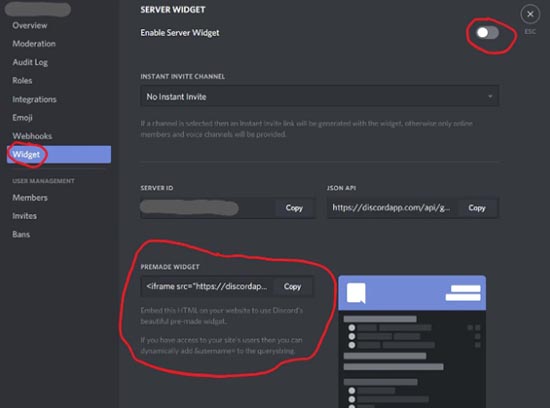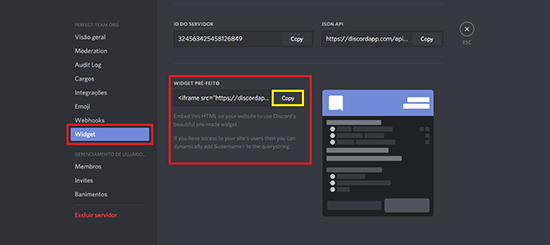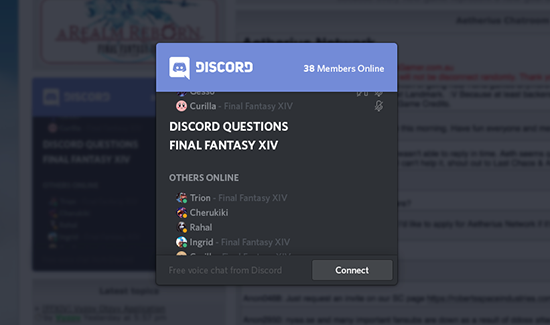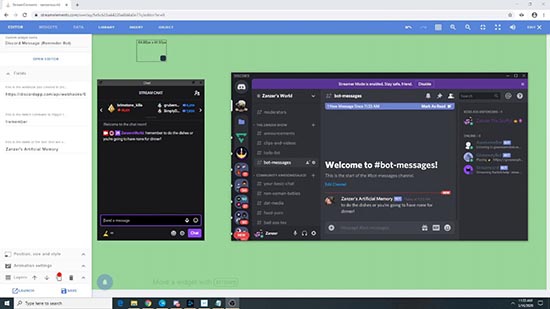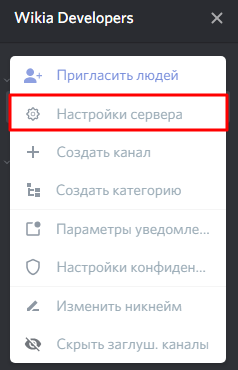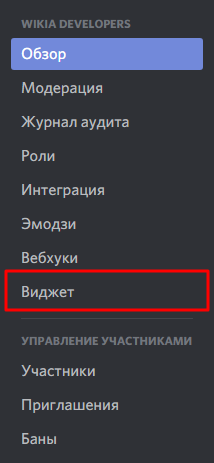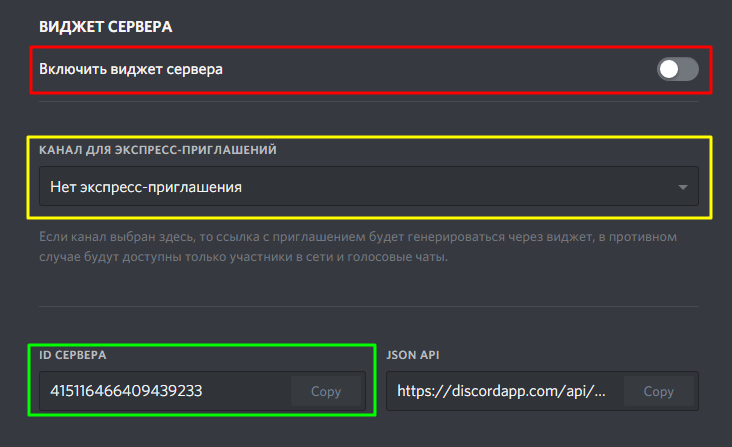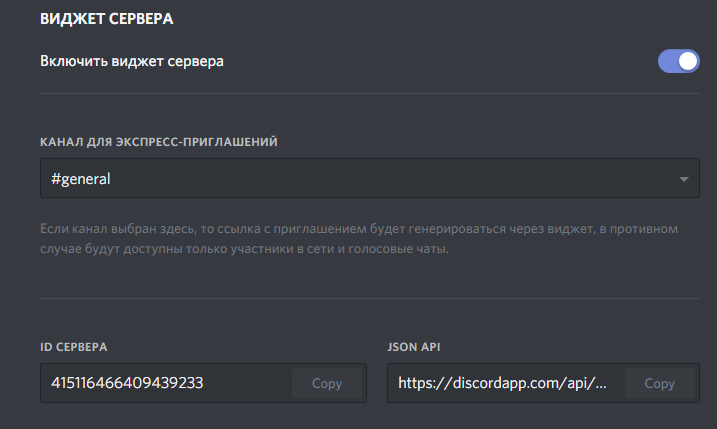Что такое виджет в дискорде
Готовые виджеты для Discord
Виджеты Дискорд — специальные программы (скрипты), предназначенные для добавления чата приложения на сайт. Многие из них могут отображать всех онлайн-пользователей на сервере, показывать активность и т. д. С их помощью можно поддерживать общение без входа в Discord, что делает коммуникацию более удобной.
Что это
Виджет Дискорд для сайта представляет собой скрипт, который встраивается на ресурс и позволяет общаться с другими пользователями без входа в приложение. Такая опция полезна для разных сообществ по интересам, которые нуждаются в обсуждении разных тем. Наличие виджета Дискорд на ресурсе позволяет быстрей связаться с единомышленниками и не отвлекаться на работу в программе.
Для чего нужен
В зависимости от ситуации виджеты открывают ряд возможностей для пользователей Дискорд. С его помощью можно общаться, видеть все каналы сервера. Также доступно общее число пользователей онлайн, отображается общий список участников и т. д. В некоторых вариантах можно использовать уведомления для привлечения внимания, менять цвета и т. д.
Как ставить и пользоваться
Много вопросов касается того, как установить скрипт на сайт и обеспечить его корректную работу. Общий алгоритм действий имеет следующий вид:
Существует также ряд платных сервисов, где можно создать свой виджет для Дискорд, а далее пользоваться его возможностями. К примеру, такая опция доступна на сайте elfsight.com. Здесь для добавления скрипта необходимо сделать следующие шаги:
В дальнейшем можно пользоваться возможностями и менять внешний вид прямо из сайта, где установлено дополнение.
Примеры готовых виджетов
При желании можно использовать уже готовые виджеты для Discord. Наиболее распространенный вариант — скрипт DiscordIntegrator/ru. Он интегрируется в правую часть страницы и может показывать количество пользователей на сервере, их активность, кто и во что играет, гостей канал и т. д. Подробная инструкция по установке скрипта для Дискорд доступна по ссылке dev.fandom.com. Для корректной работы обязательно включите возможность отображения в самом Discord по схеме, которая рассмотрена выше.
Еще одно решение под номером 02 — воспользоваться возможностями сервиса elfsight.com/ru/discord-chat-widget/ и получить Дискорд Чат. Здесь можно посмотреть на Демо программы, внести корректировки в оформление и использовать приложение для общения.
Еще один вариант — Discord Server Widget. Это простой и удобный в пользовании скрипт, предназначенный для отображения активности и онлайн-участников на server Дискорд.
Теперь вы знаете, что такое виджеты Дискорд, для чего они применяются, и как ими пользоваться. При желании можно найти и другие варианты, но главное — правильно добавить код на сайт, а после этого проверить правильность его работы. В комментариях расскажите, какие вы используйте дополнения для установки на сайт и общения в Discord.
Как работают виджеты для сервера в Дискорде?
Что такое виджеты для сервера в Дискорде, как их настроить и правильно использовать? Вы удивитесь, какие возможности таит в себе мессенджер – давайте опробуем их на практике!
Штатные средства
Виджет сервера Дискорд можно настроить самостоятельно – такая опция есть в функционале мессенджера. Что он собой представляет?
Значение виджета сервера
Виджет – это специальная форма для вставки на другие сайты – идеальное решение, если у вас есть свой блог! Появится небольшое окно, в котором показана основная информация о сервере и канале, количество участников, последние сообщения. Там же будет иконка, позволяющая присоединиться к числу участников. Очень удобно!
Что это за виджет сервера Дискорд – понятно, как можно его создать? Вам не придется ничего придумывать, все уже сделано за вас!
Теперь вам нужно выбрать текстовый канал из выпадающего списка – тогда будет автоматически генерироваться ссылка-приглашение. Если вы не выберете канал, будут доступны только голосовые группы и участники в сети.
Выбрали? Виджет Discord практически настроен – вкладки «ID» и «JSON API» не трогаем, переходим к разделу «Готовый…» и жмем на кнопку копирования, чтобы получить код.
Важно: если у вас есть доступ к пользователям сайта, можете вставить &username= в строку запроса.
На выходе вы получите стандартное оформление, которое нельзя изменить. Окно встраивается в HTML-код страницы.
Если этого недостаточно – можно поискать готовые виджеты для сервера в Дискорде. Возможно, такое решение понравится вам больше!
Дополнительные возможности
Если вы готовы поэкспериментировать, можно взять уже готовый виджет для Дискорда и кастомизировать его под свои нужды!
Разумеется, мало просто скопировать код, вы можете сами поменять в нем некоторые параметры и выбрать, как он будет выглядеть. К сожалению, цвет останется по умолчанию, его отредактировать не получится.
В строку id вставляете свой идентификатор, который вы найдете в настройках мессенджера (выше мы говорили, где он находится). А дальше пройдемся по параметрам, которые вы можете добавить или убрать:
| Параметр | Что изменится |
| title | Название модуля |
| moduleHeight | Высота с правой стороны |
| text | Текст над виджетом |
| footer | Текст под ним |
| theme | light или dark (светлая или темная) |
| width | Ширина (количество пикселей (Xpx) или процентов (Y%) |
| height | Высота (количество пикселей (Xpx) или процентов (Y%) |
| logged-in | Будут ли отображаться только зарегистрированные участники (true) или все пользователи (false) |
Кроме того, готовые виджеты для Discord вы можете найти здесь – к вашим услугам настоящий конструктор, где вы можете поработать с шаблонами, добавить свои кнопки, немного поменять оформление.
Важно! Для того, чтобы поставить панель на свой сайт, мало просто вставить код в редактор. Необходимо активировать опцию «Включить виджет» в настройках мессенджера. Как это сделать, мы рассказывали в первой части обзора!
Освоили виджеты для Дискорда? Если вам нужно встроить интерактивное окно со ссылкой на свой сайт – вы знаете, что делать! Воспользуйтесь штатной функцией или попробуйте силы в самостоятельной настройке готового решения.
Discord: подробности, фишки, тонкие настройки
Что такое Дискорд
Чем отличается Discord от TeamSpeak, Mumble
Существует очень хорошая таблица, показывающая функционал данной программы и основные отличия Discord по сравнению с другими VoiP. Среди прочего, не указаны в сравнении отличное качество звука и возможность индивидуальной настройки громкости на каждого говорящего, — таким вот образом решена проблема, когда у человека микрофон настроен очень громко или наоборот очень тихо. Для комфортного совместного прохождения игры это очень полезная функция. Discord обладает различными тонкими настройками, например, активация разговора голосом или назначение специальной кнопки — Push to Talk, добавление других полезных горячих клавиш и т.д.
Функции Discord
Все основные настройки Discord можно открыть, если нажать на кнопку в виде шестеренки, что находится в левом нижнем углу программы рядом с Никнеймом пользователя. Имя пользователя состоит из Ника и цифрового тега. Похоже на принцип используемый в Battle.net. Чтобы оповестить конкретного пользователя, необходимо в чате поставить знак @+пару первых букв ника и выбрать этот ник из списка, который подсказывает программа по заданным буквам. Также можно обратиться сразу ко всем пользователем, для этого в чате нужно написать @everyone, такая конструкция оповестит всех пользователей данного канала и они наверняка увидят ваше сообщение, в виде всплывающего сообщения в трее Windows (правый нижний угол рядом с часами).
Помимо установки уровня звука для каждого пользователя отдельно, в Дискорд есть еще множество других полезных функций и фишек. Одна из таких интересных фишек — изменение имени пользователя для каждого сервера (для личных сообщений это правило не действует). Это очень удобно т.к. в разных играх или разных гильдиях могут быть абсолютно разные никнеймы.
В Discord есть виджет, который можно использовать для встраивания на сайт, включается он в настройках сервера. После установки на сайт виджет показывает голосовые каналы сервера и список присутствующих в настоящий момент пользователей на сервере. Здесь же в настройках можно настроить канал для экспресс приглашения на сервер через виджет на сайте.
В текстовом чате программы присутствует система лайков. Любой пользователь может эмоционально отреагировать на любое сообщение другого пользователя, нажав на «Добавить emoji к ответу» справа от его сообщения. Кроме того, можно загружать свои собственные наборы Emoji, на свой сервер можно подгружать свои наборы смайлов, которые могут использовать в своих сообщениях все посетители этого сервера.
В Discord есть функция Оверлея, которая показывает кто сейчас говорит, если вы играете на полный экран. Очень удобная функция во время прохождения любого данжа, да и вообще при совместной игре с большим количеством людей, с еще не очень знакомыми голосами. Кроме того, по разного цвета меткам, которые есть возле ника каждого пользователя на сервере, можно понять, есть ли пользователь онлайн, доступен или отошел, а может он стримит в данный момент. Зеленый — доступен, Желтый — отошел, Серый — в оффлайне, Синий — стримит, Красный — заблокирован. К слову о стримах — ту есть специальные настройки и режим предусмотренные для стримеров.
Еще одной интересной функцией Discord является интеграция с Steam, Skype, Twitch и Youtube. Если привязать эти сервисы к своему аккаунту, сразу будете видеть, кто из ваших френдов зашел в Дискорд впервые и добавить его в друзья. Друзей можно приглашать на все сервера, в которых вы состоите. Это чем-то похоже на социальные сети и группы/страницы в них.
В клиенте программы присутствует функция для определения того, — во что играет пользователь в данный момент и пишет название игры возле его никнейма. Можно убрать функцию отображения этого статуса, либо же наоборот показывать. Если игры нет в списке, который определяет сама программа, то вы можете добавить ее самостоятельно. Для этого, необходимо запустить игру, а потом в Настройках во вкладке «Игры» добавить ее с помощью выпадающего списка по ссылке Добавьте игру. Иногда игры в этом списке имеют название слишком длинное с лишними словами и символами, в таком случае его можно отредактировать, но уже после того как игра будет выбрана из выпадающего списка и нажата кнопка «Добавить».
Способы форматирования текста в Discord
В Дискорде можно использовать форматирования теста, выделять его жирным, курсивом и т.д. Для этого используются следующие команды:
Каналы на сервере Discord
На любом сервере Discord есть два типа каналов — текстовые и голосовые. На каждый из них можно создать уровни доступа используя Роли. Роли вы можете называть так, как вам угодно, и добавлять им различные права. При помощи ролей можно разделять пользователей сервера на группы, в том числе визуально и функционально разделяя их.
Как создать сервер в Discord
Создать сервер очень просто — придумываете название и создаете сервер, путем нажатия на пустой плюсик в списке серверов. На свой сервер можно приглашать участников клана или сообщества. Эта функция чем-то похожа на то, что было в Raidcall. На своем сервере можно пользователей группировать в группы и давать им Роли, например, назначать Администраторов и Модераторов. Надо помнить, что даже Админу доступны не все функции, абсолютно все функции доступны только Создателю сервера. Сам Создатель может передать эти права кому-либо другому при помощи специальной кнопки, может удалить сервер, может назначить админов, модераторов и пр. Админы даже с самыми полными правами не могут удалить сервер Discord.
Для владельцев серверов есть очень неплохие настройки безопасности сервера и некоторые удобные функции. Уровня безопасности существует аж 3-и. На самом высоком уровне пользователь, только пришедший на сервер, не сможет написать в текстовый канал сервера, пока не пройдет более 10 минут. Очень удобно, особенно когда сервер вырос и на него начали приходить спамеры. Есть еще функция автоматического переноса пользователя в голосовой канал AFK, если его, пользователя, не было определенное время. Время через которое пользователь переносится в эту комнату настраивается отдельно.
Как пригласить на сервер, как заглушить канал
Иногда, вы не хотите получать каждый раз всплывающее в трее уведомления о новых сообщениях на том или ином текстовом канале. Для этого у Discord предусмотрена специальная функция. Правой клавишей мыши нужно выбрать канал, с которого не хотим получать уведомления, и поставить галочку «Заглушить канал». По такому же принципе действует и отключение уведомлений с сервера. Для этого, нужно выбрать сервер, и нажать на его название в верхнем левом углу, затем выбрать пункт «Параметры уведомлений» и здесь можно более тонко настроить получение уведомлений с тех или иных текстовых каналов или сервера в целом. Через главное меню сервера можно создать приглашения на сервер либо покинуть его.
Как выйти из Discord
Одна из самых непростых задач для новичка — как выйти из своей учетной записи в Discord, например, чтобы Discord автоматически не запускался на чужом компьютере. Кнопка выхода из Дискорда находится в настройках пользователя в левом нижнем углу, не подписанная такая иконка выхода.
Что такое виджеты для Discord на сайт
У многих пользователей приложения часто возникает необходимость создать виджет для Дискорда. Для этого не требуется иметь определенных профессиональных навыков и умений – достаточно соблюдать четкую последовательность действий. Чтобы избежать ошибок, рекомендуется дополнительно ознакомиться с имеющимися особенностями.
Что такое виджет Дискорд
Изначально пользователи должны знать, что под определением виджет Дискорда для сайта подразумеваются определенные элементы интерфейс, которые выполняют стандартные действия. Из этого следуют, что они предоставляют возможность самостоятельно разработать интересующие элементы, с помощью которых осуществляется управление в рассматриваемом программном обеспечении.
Чтобы во время разработки исключить ошибки с вытекающими последствиями, рекомендуется придерживаться четкой последовательности действий. Она несложная, но требуется знать имеющиеся особенности.
Как подключить Дискорд виджет сервера для сайта
Чтобы разработать и установить интересующий виджет, пользователям требуется изначально активировать соответствующую опцию DiscordIntegrator. Последовательность действий не вызывает сложностей и подразумевает под собой:
Далее пользователь выбирает интересующий канал для организации приглашений в экспресс режиме, что позволяет создаваемый виджет приглашать новых участников в выбранное сообщество. Из этого следует, что после нажатия пользователями на клавишу соединения, которая расположена в программном обеспечении, они выполняют переход в интересующую группу. При отсутствии клавиши, стоит говорить о не подключении рассматриваемой функции в Дискорде. Поэтому предварительно требуется установить соответствующий параметр, чтобы изменения вступили в силу.
После этого пользователь осуществляет нажатие на клавишу копирования, которая расположена в разделе ID тематического сервера, чтобы скопировать идентификационный номер с последующим сохранением на любом типе носителя.
После соблюдения последовательности действий, пользователю требуется нажать на сохранение изменений, чтобы они вступили в силу. Перезагрузка программного обеспечения не нужна.
Импорт DiscordIntegrator
Обратите внимание, интересующий виджет пользователю расположен по адресу ВАШАВИКИ.fandom.com/ru. В представленной инструкции от разработчиков указано, что требуется не забывать о последующей замене ВАШАВИКИ.fandom.com/ru на персональный уникальный URL-адрес интересующего виджета.
К примеру, если пользовательский вики указан как Disney Wiki, корректной ссылкой считается в программном обеспечении disney.fandom.com/ru.
Дополнительно требуется позаботиться о соблюдении следующих требований:
Благодаря этому исключается вероятность возникновения ошибок с вытекающими последствиями.
Включение виджета
Чтобы обеспечить стабильное функционирование виджета в программном обеспечении Дискорд, скрипт крайне важно импортировать через специально разработанный ImportJS.
Последовательность действий не вызывает сложностей и подразумевает под собой:
Создание шаблона DiscordIntegrator
Пользователям для четкого понимания принципа использования функции DiscordIntegrator, крайне важно иметь в наличии соответствующий шаблон для последующего встраивания виджетов в программном обеспечении Дискорд. При отсутствии желания устанавливать вики на отдельные страницы либо есть возникла необходимость вставки в соответствующую боковую панель, достаточно пропустить шаг и перейти к следующему этапу.
Инструкция включает в себя:
Изменения вступают в силу моментально.
Использование шаблона DiscordIntegrator
Далее пользователь осуществляет вставку виджеты, используя специально разработанного редактора. Наличие всплывающих подсказок исключает вероятность допущения ошибок с вытекающими последствиями.
DiscordIntegrator/instructions/ru
Contents
Это пошаговое руководство по установке виджета Discord. Оно содержит только важные детали и не перейдёт в расширенную конфигурацию.
В этом руководстве предполагается следующее
Шаг 1: Импорт DiscordIntegrator
Для корректной работы DiscordIntegrator скрипт должен быть импортирован на вашу вики через ImportJS.
Шаг 2: Включите виджет
На вашем Discord-сервере необходимо включить виджет Discord, чтобы DiscordIntegrator смог внедрить виджет вашего сервера Discord.
Шаг 3: Создайте шаблон DiscordIntegrator
Для более простого использования DiscordIntegrator у вас должен быть шаблон для встраивания виджетов Discord на страницы. Если вы не хотите встраивать виджет Discord на отдельные страницы и просто хотите вставить его в боковую панель вики, пропустите этот шаг и перейдите сразу к пятому шагу.
Шаг 4: Используйте шаблон DiscordIntegrator
Теперь вы сможете вставлять виджет на страницы, используя редактор исходного кода, вставив следующий код на страницу:
где должен быть заменён на ID сервера, который вы скопировали и сохранили в шаге 2. Например, это всего лишь пример, если вы хотите встроить сервер Dev Wiki (чей ID сервера — 246075715714416641 ), вы бы использовали:
получив в результате вот это:
If you see this, your JavaScript might be disabled or DiscordIntegrator plugin isn’t working. If the latter, please contact a wiki administrator.
Шаг 5: Разместите виджет в правой части страницы
Я всё равно не понимаю!
Если это так, используйте страницу обсуждения чтобы задать вопросы о том, как настроить виджет или зайдите на сервер разработчиков Wikia Developers и попросите помощи по установке DiscordIntegrator там. Не забудьте указать, на каком этапе вы застряли, и укажите URL-адрес своей вики.